¿Por qué # DIV / 0! producirse y cómo solucionarlo # DIV / 0! en Excel
En este artículo, aprenderemos por qué # DIV / 0! ocurrir y cómo arreglar # DIV / 0! en Excel.
En Excel, muchas veces obtenemos # DIV / 0! error. Este error se produce cuando hay un error matemático en la fórmula que ha proporcionado a la celda y Excel lo reconoce mostrando el error. Según el sitio oficial de Microsoft, un # DIV / 0! es la forma en que Excel dice, hay algo mal con los valores de la fórmula de entrada que de hecho resulta en el error.
Error matemático como la división de un número con cero.
En Excel, cualquier número dividido por cero devuelve # DIV / 0. Error.
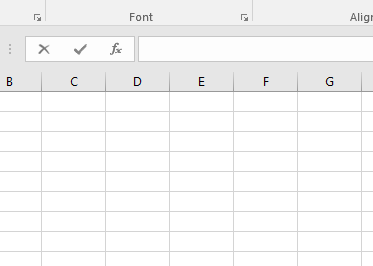
Como puede ver en el gif anterior, ¡dividir cualquier número con cero devuelve # DIV / 0! Error.
Entendamos cómo ocurre este error y cómo solucionarlo con algunos ejemplos === # DIV / 0! error debido a celda en blanco. ¡La razón más básica de # DIV / 0! El error es cuando se proporciona una celda en blanco como argumento de la función. Generalmente, Excel entiende las celdas en blanco como un valor igual a cero, excepto con algunas funciones.
Por ejemplo, la función COCIENTE toma los dos argumentos, ambos números.
Pero aquí la función devuelve un error ya que la celda está en blanco.
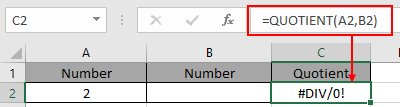
Mire la instantánea anterior y descubra que el error matemático acaba de ocurrir. La función anterior divide 2 por cero.
¡Como arreglarlo! No puede corregir el error del resultado. Pero puede detectar errores y extraer resultados basándose en ellos.
dos formas de capturar las celdas en blanco que devuelve el # DIV / 0! Error * Primer método usando link: / tips-if-condition-in-excel [IF] y //logical-formulas/excel-isblank-function.html [ISBLANK]
función*.
Usa la fórmula:
|
= `IF ( ( cell_reference ) , «The denominator is blank» , QUOTIENT ( number1 , number2 ) ) |
Explicación:
-
La función SI primero verifica la condición y devuelve valor_si_verdadero o bien valor_si_falso.
-
La función ESBLANCO captura la celda en blanco y devuelve la cadena «El denominador está en blanco» si es VERDADERO.
-
La función ESBLANCO busca una celda en blanco en la referencia de celda y devuelve la fórmula COCIENTE (número1, número2)) si es FALSO.
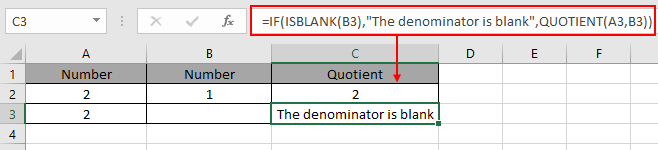
Hay la misma fórmula en la celda C2 y C3.
-
El segundo método es usar el
enlace: / fórmulas-lógicas-excel-iferror-function [IFERROR]
función. * Explicación:
-
La función IFERROR comprueba si hay algún error en el caso de que la operación se realice en este CAS COCIENTE (A3, B3).
-
Si la operación realizada devuelve error, la función devuelve la cadena «El denominador está en blanco».
-
Si la operación realizada devuelve un valor, la función devuelve el valor.
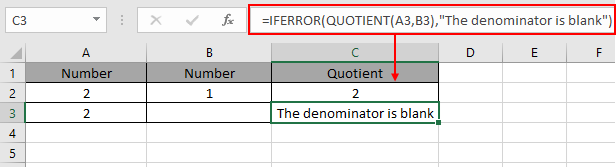
Como puede ver el # DIV / 0! Error al operar con celdas en blanco.
# DIV / 0! error debido al texto (considerado como cero) en las celdas A veces, las funciones que toman valor numérico se alimentan con valor de texto, luego este # DIV / 0! Ocurre un error.
Por ejemplo, link: / excel-array-formulas-new-average-functions-in-excel-2007 [función PROMEDIO] en excel toma números como argumentos y devuelve su PROMEDIO.
PROMEDIO = Suma de valores / número total de valores
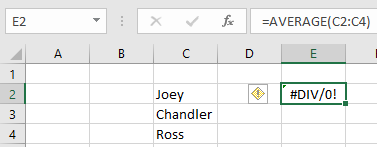
O cuando los números se dan en formato de texto.
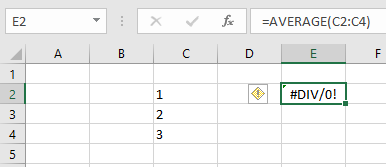
Mire la instantánea anterior y descubra que el error matemático acaba de ocurrir. La función anterior obtiene texto en lugar de números. ¡Entonces la función devuelve # DIV / 0! error.
¡Como arreglarlo! No puede corregir el error del resultado a menos que proporcione números en lugar de texto.
dos formas de capturar las celdas en blanco que devuelven el # DIV / 0! Error.
Primer método comprobando el argumento que es TEXTO o número. Utilice la función Valor para convertir primero el texto en número y luego operar la función.
|
= (cell_reference) |
Explicación:
La función VALOR convierte el valor a su forma de tipo de datos. Para que Excel pueda leer el valor con su formato correcto.
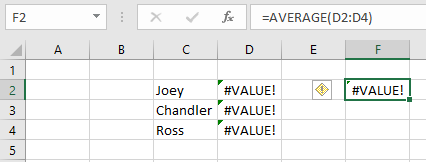
Aquí la función genera # ¡VALOR! Error, forma de decir que Excel comprueba el tipo de datos de tu argumento antes de alimentar la función. Obtenga más información sobre `link: / tips-value-error-and-how-to-fix-it-in-excel [#VALUE!
Error aquí] ‘.
Cuando este método se usa con Numbers como texto.
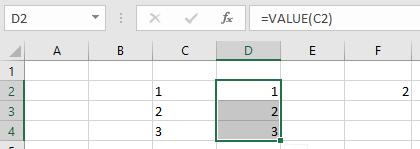
Los primeros textos se convierten en números. Y luego el promedio se toma en la matriz de números === Atrapando múltiples celdas en blanco usando la función SI & O Por ejemplo: Error matemático como la división de un número con cero.
En Excel, cualquier número dividido por cero devuelve # DIV / 0. Error.
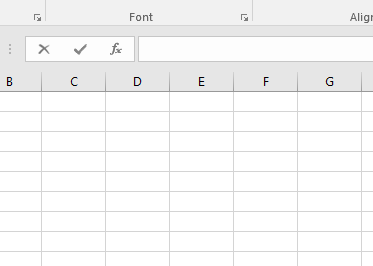
Como puede ver en el gif anterior, ¡dividir cualquier número con cero devuelve # DIV / 0! Error.
Usa la fórmula
|
= `IF ( B2 = «» ), «» , A2/B2 ) |
Explicación:
La función OR comprueba toda la referencia_celda, si todas las condiciones son VERDADERAS, la función devuelve valor_si_verdadero o, de lo contrario, devuelve valor_si_falso.
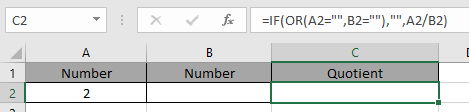
Como puede ver, ¡el error matemático con el nombre del argumento de matriz predefinido devuelve # DIV / 0! error y después de la corrección la fórmula funciona bien.
Espero este artículo sobre cómo ¿Por qué # DIV / 0! ocurrir y cómo arreglar # DIV / 0!
El error en Excel es explicativo. Encuentre más artículos sobre las funciones de errores de Excel aquí. Comparta su consulta a continuación en el cuadro de comentarios. Nosotros te atenderemos.
Artículos relacionados
link: / tips-value-error-and-how-to-fix-it-in-excel [Error #VALUE y cómo solucionarlo en Excel]
`link: / tips-how-to-correct-a-num-error [¡Cómo corregir un #NUM! Error] `
link: / tips-excel-wildcards [Cómo usar los comodines en excel]
link: / excel-text-formulas-how-to-remove-text-in-excel-comenzando-desde-una-posición [Cómo quitar texto en Excel comenzando desde una posición]
enlace: / excel-edición-validación-entradas-de-texto-en-microsoft-excel [Validación de entradas de texto]
enlace: / excel-edición-validación-entradas-de-texto-en-microsoft-excel [Crear lista desplegable en excel con color]
link: / excel-text-formulas-remove-lead-and-trailing-spaces-from-text-in-excel [Elimina los espacios iniciales y finales del texto en Excel]
Artículos populares
link: / excel-generals-how-to-edit-a-dropdown-list-in-microsoft-excel [Editar una lista desplegable]
link: / excel-range-name-absolute-reference-in-excel [Referencia absoluta en Excel]
link: / tips-conditional-formatting-with-if-statement [Si con formato condicional]
enlace: / fórmulas-lógicas-si-función-con-comodines [Si con comodines]
enlace: / lookup-formulas-vlookup-by-date-in-excel [Vlookup por fecha]
link: / excel-text-edit-and-format-join-first-and-last-name-in-excel [Unir nombre y apellido en excel]
enlace: / contando-recuento-celdas-que-coinciden-con-a-o-b [Contar celdas que coinciden con A o B]
link: / tips-pulgadas-a-pies [Convertir pulgadas a pies y pulgadas en Excel 2016]
link: / keyboard-formula-shortcuts-50-excel-shortcuts-to-aumentar-su-productividad [50 atajos de Excel para aumentar su productividad]